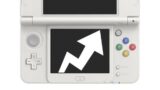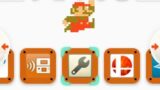3DS のホーム画面のスクリーンショットを撮影する方法

本日、ニンテンドー3DS の本体機能の更新(2014/10/7)があり、HOMEメニュー画面を撮影できるスクリーンショット機能が追加されました。
この機能の追加によって、3DSのHOMEメニュー画面のスクリーンショットが撮れるようになりました。撮影時に上画面、下画面、どちらのスクリーンショットを取るのか選択できます。コレは便利!
今回は、まだ3DSの本体更新をしていない人向けに、3DS のホーム画面のスクリーンショットを撮影する方法を紹介します。
当ブログはAI学習禁止(無断使用禁止)です。
3DS ホーム画面 スクリーンショット 撮影方法
まず、3DS本体の更新をしていない人は本体更新をしましょう!
本体の更新はホームメニュー画面から行います。
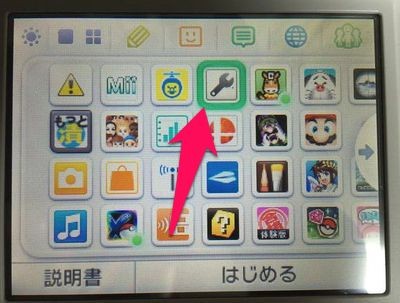
ホームメニュー画面から「本体設定」を選びます。
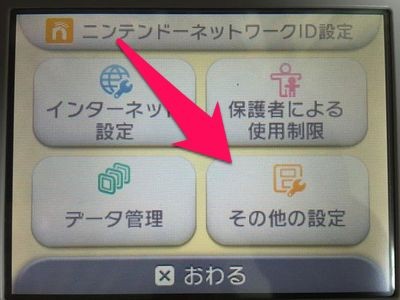
本体設定の「その他の設定」を選びます。
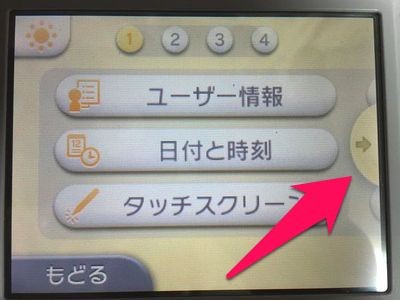
右の矢印を押し、その他の設定の右の方へいきます。
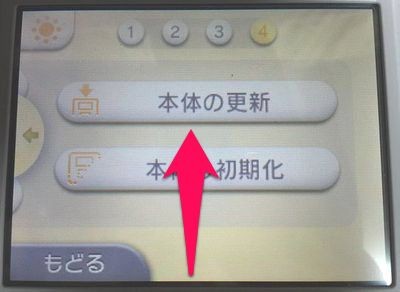
「本体の更新」を押せば、3DS本体の更新が始まります!
インターネットへの接続が必要なのと、あとバッテリーを消耗するので、十分に充電しておくか、コンセントから電源供給しながら本体の更新を行いましょう!
3DS 本体更新後のスクショ撮影方法
3DS 本体の更新のあと、ホームメニュー画面でスクリーンショットの撮影ができます。
撮影の方法は簡単で、Yボタンを押しながら、十字キーの上または下を押すだけです!

Yボタンを押しながら、十字キーの上で上画面のスクリーンショット撮影。
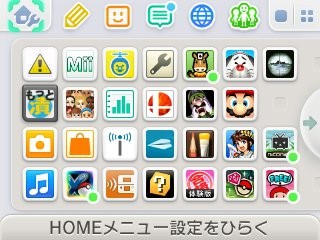
Yボタンを押しながら、十字キーの下で下画面のスクリーンショット撮影。
Twitter、Facebookでの写真共有
撮影したスクリーンショット写真は、Twitter、Facebookでの共有が可能です。
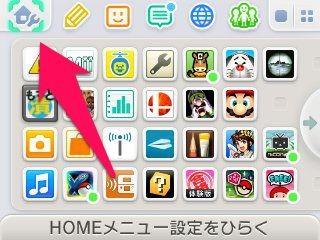
左上のHOMEメニュー設定を開きます。
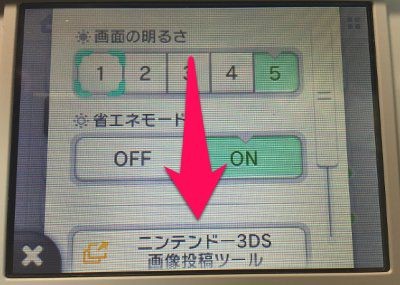
「ニンテンドー3DS画像投稿ツール」という項目があるので、それを選びます。
その後、細かいSNSアカウントなどの設定をすれば撮影したスクリーンショットなどの写真を、Twitter、Facebookに投稿できます。お好きなSNS、ブログにご利用ください。
3DS ホーム画面 スクリーンショット を活用する
単純に、3DS の下画面のスクリーンショットを撮影して、ネットで共有するだけでも、ホーム画面に並んでいるゲームに個性があって面白いと思います。iPhone のホーム画面をネットで晒すようなもんですね。
上画面を撮影して、今こんなゲーム遊んでるよ! とか、このゲーム買ったよ! という情報の共有にも便利そうです。
ニンテンドー3DS|いろんな「テーマ」で3DSをきせかえ。|Nintendo
10月中旬に 3DS のテーマ機能が追加されるので、今こんなテーマをホーム画面に設定してるよ! と他人に見せるのにも使えそうですね。